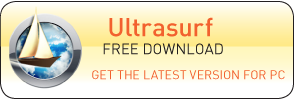چگونه بفهمیم دوستمان در یاهو مسنجر (مخفی( Invisible است؟
یاهو مسنجر یکی از پرطرفدارترین برنامههای چت و گفتگوی آنلاین است که با وجود معرفی سرویسهای مشابه هنوز از محبوبیت آن کاسته نشده است. اما یکی از مشکلاتی که اخیراً در بین کاربران این برنامه شایع شده است مشکل نمایش پیامهای رد و بدل شده در محیط یاهو مسنجر است. به این صورت که در پنجره چت، جملات ارسالی و دریافتی دیده نمیشود و صفحه خالی باقی میماند. باید بدانید که این مشکل نه به دلیل وجود ویروس است و نه با کارهایی نظیر پاک کردن و نصب مجدد یاهو مسنجر حل میشود، چرا که مشکل از جایی آب میخورد که فکرش را نمیکنید. در این ترفند قصد داریم به معرفی نحوه رفع این مشکل بپردازیم. پیش از هر کار بایستی بدانید این مشکل پس از نصب نسخه آزمایشی مرورگر Internet Explorer 9 به وجود میآید. اما با حذف کردن این مرورگر از روی ویندوز هم مشکل حل نمیشود. اما جهت رفع این مشکل: ابتدا به منوی Start بروید و عبارت cmd را وارد نمایید. بر روی cmd.exe راست کلیک کنید و گزینه Run as administrator را انتخاب نمایید (این کار را بایستی حتماً انجام دهید. اکنون در پنجره Command Prompt ابتدا دستور زیر را وارد کرده و Enter بزنید: regsvr32 jscript.dll سپس دستور زیر را وارد نموده و Enter بزنید: regsvr32 vbscript.dll مشکل با انجام این کار حل خواهد شد. دقت کنید که در صورتی که مشکل حل نشد، دو دستور زیر را نیز در محیط CMD وارد کنید: regsvr32 msxml3.dll regsvr32 scrrun.dll در صورتی که مشکل باز هم حل نشد، آخرین نسخه Java Runtime Environment را از سایت www.java.com دانلود نموده و نصب کنید. سپس دستورات فوق را مجدداً وارد نمایید. راهحل دیگر: در صورتی که این ترفند موجب حل مشکل نشد و یا اینکه اصلاً این مشکل به دلیل نصب IE 9 حادث نشده بود، این ترفند را اجرا کنید: بر روی منوی Start کلیک کنید و عبارت regedit را وارد نمایید. پس از باز شدن رجیستری ویندوز، به مسیر زیر بروید: HKEY_CURRENT_USER\Software\Microsoft\Windows\CurrentVersion\Internet Settings\Zones اکنون دقت کنید بایستی در پوشه Zones، تعداد 5 پوشه از 0 تا 4 وجود داشته باشد (0، 1، 2، 3 و 4). در صورتی که هر پوشه دیگری به جز این 5 پوشه وجود داشت، بر روی آن راست کلیک کنید و Delete را انتخاب کنید و پوشه اضافی را حذف کنید. پس از این کار یکبار سیستم را از نو راه اندازی کنید.